
المحتوى
إذا كنت تستخدم نظام التشغيل Ubuntu ، فإن تحديثه إلى أحدث إصدار سيضمن لك الوصول إلى أحدث الميزات والتحسينات. عملية التحديث بسيطة للغاية ، ولكن هناك بعض الأشياء التي يمكن القيام بها قبل البدء فيها للتأكد من أن كل شيء يسير بسلاسة قدر الإمكان.
خطوات
جزء 1 من 3: قبل أن تبدأ
قم بعمل نسخة احتياطية من بياناتك. يجب ألا تؤثر عملية التحديث على بياناتك الشخصية ، ولكن هناك دائمًا احتمال ضئيل بحدوث خطأ ما. لذا فإن وجود نسخة احتياطية محدثة من جميع الملفات المهمة سيساعد كثيرًا في حالة حدوث مشكلة.
- انقر هنا للحصول على إرشادات مفصلة حول كيفية عمل نسخة احتياطية من بياناتك.

قم بإلغاء تثبيت أي برامج تشغيل فيديو خاصة مثبتة. يمكن أن تتسبب برامج التشغيل هذه في حدوث مشكلات عند تحديث Ubuntu ، لذلك يوصى بتثبيت برامج التشغيل مفتوحة المصدر قبل إجراء العملية. أدخل الأوامر أدناه في الجهاز ، حسب بطاقة الفيديو المستخدمة.يا إلهي نفيديا
قم بإزالة مستودعات PPA التي قد تسبب مشاكل. إنها حزم برامج تم إنشاؤها بواسطة المجتمع. ومن المعروف أن بعضها يتسبب في حدوث مشكلات أثناء التحديثات ، مثل "x-swat" و "xorg-edgers". لذلك ، قم بإزالة هاتين PPA إذا تم تثبيتهما وأعد تثبيتهما بعد التحديث إذا كنت ترغب في ذلك. للقيام بذلك ، افتح الجهاز واكتب الأوامر أدناه بالترتيب الموضح.

نظف النظام. ستكون عملية الترقية أسهل إذا قمت بتنظيف بقايا الحزم والتثبيتات القديمة. قم بتشغيل الأوامر أدناه لتنظيف مدير الحزم.
جزء 2 من 3: ترقية Ubuntu
يضعط .⊞ فوزواكتبمحدث. حدد "محدث البرنامج" من قائمة النتائج.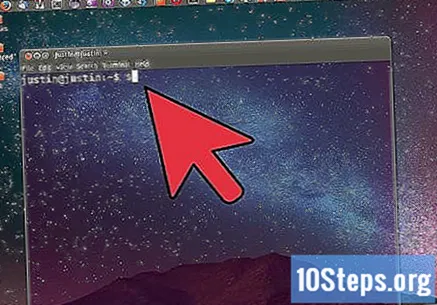
- إذا لم يكن لديك محدث البرنامج أو إذا كنت تقوم بترقية Ubuntu Server (إصدار لخوادم النظام) ، فراجع الخطوة 6 من هذا القسم.
- إذا لم يكن لديك اتصال متاح بالإنترنت ، فاستخدم Ubuntu ISO الذي تم نسخه على قرص DVD لإجراء عملية التحديث. حدد "تحديث" بعد إدخال قرص DVD.

انقر فوق "بحث" للبحث عن التحديثات المتاحة. من الضروري تحديث برامجك قبل تحديث Ubuntu نفسه.- انقر فوق "تثبيت التحديثات" لتثبيت كافة تحديثات البرامج المتاحة.
انقر فوق "بحث" مرة أخرى للبحث عن إصدارات جديدة من النظام. تذكر أنه لا يمكن ترقية Ubuntu إلا إلى الإصدار الذي تم إصداره لاحقًا. على سبيل المثال ، إذا كان لديك إصدار قديم من النظام ، مثل 10.04 LTS ، وتريد الترقية إلى 14.04 ، فأنت بحاجة إلى الترقية إلى الإصدار 12.04 LTS أولاً.
- إذا كنت تقوم بترقية إصدار قديم جدًا من Ubuntu ، فمن المحتمل أن يكون من الأسهل تنزيل الإصدار الجديد وتثبيته من البداية.
- يمكنك التحقق من الإصدار الحالي للنظام عن طريق فتح الجهاز والكتابة lsb_release -a.
في حالة توفر إصدار أحدث ، انقر فوق الزر "تحديث". إذا كنت تعلم أن إصدارًا جديدًا يجب أن يظهر ولكنه لا يظهر ، فانتقل إلى جزء استكشاف الأخطاء وإصلاحها من هذه المقالة.
تحقق من ملاحظات الإصدار وانقر على "تحديث" مرة أخرى. اتبع الشاشات لتثبيت الإصدار الجديد من النظام. ضع في اعتبارك أن كل إصدار من Ubuntu سيتم تحديثه بشكل مختلف قليلاً. انظر الملاحظات التفصيلية لكل إصدار على (باللغة الإنجليزية).
- سيتم إعادة تشغيل الكمبيوتر أثناء عملية التحديث.
استخدام المحطة للتحديث. إذا كنت لا تستخدم واجهة Ubuntu الرسومية أو إذا كنت تفضل استخدام الجهاز ، فيمكن إجراء عملية التحديث بالكامل من خلال سطر الأوامر. في إصدار سطح المكتب للنظام ، يمكنك فتح الجهاز بالضغط على المفاتيح كنترول+بديل+تي. أدخل الأوامر أدناه لتحديث برنامج الكمبيوتر الخاص بك ، وتثبيت مدير التحديث ، وأخيرًا إجراء تحديث النظام. قد يستغرق كل أمر بعض الوقت للمعالجة ، بالإضافة إلى أنه قد يحتاج إلى تفاعل المستخدم.
جزء 3 من 3: استكشاف الأخطاء وإصلاحها
لا يعرض محدث البرنامج أحدث إصدار متوفر. إذا كنت تعلم أن هناك إصدارًا جديدًا من النظام متوفرًا ولكن المحدث لا يظهره ، فقد يكون من الضروري إجراء بعض التعديلات على محدث البرنامج.
- افتح مركز برامج أوبونتو.
- انقر فوق "تحرير" ← "مصادر البرامج".
- انقر فوق علامة التبويب "التحديثات".
- ابحث عن قسم "تحديث الإصدار" أو "إعلامي بإصدار جديد من Ubuntu".
- حدد "إصدارات LTS فقط" أو "لإصدارات LTS".
العملية لا تعمل أو أن محدث البرنامج لا يسمح بالتحديث إلى الإصدار الأحدث. عادةً ما تحدث مشكلات في عملية الترقية لأن Ubuntu الخاص بك إما قديم جدًا أو غير مدعوم. ستحتاج إلى الترقية بالترتيب ، من إصدار بإصدار إلى الإصدار الذي تريده ، أو التثبيت من البداية باستخدام أحدث إصدار.


